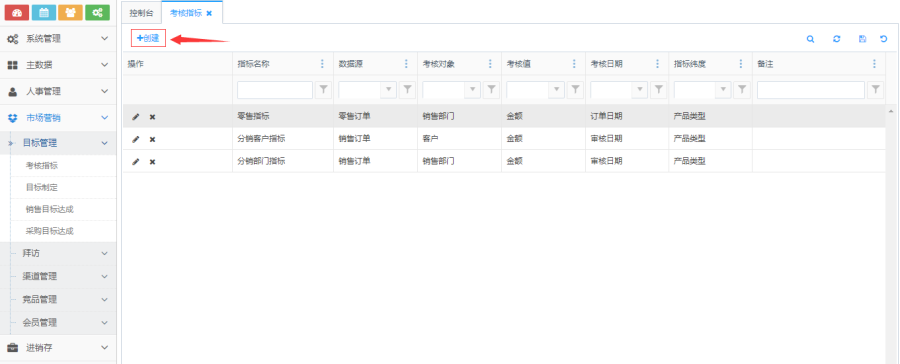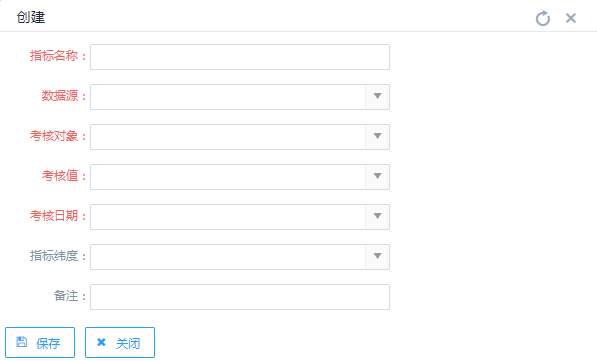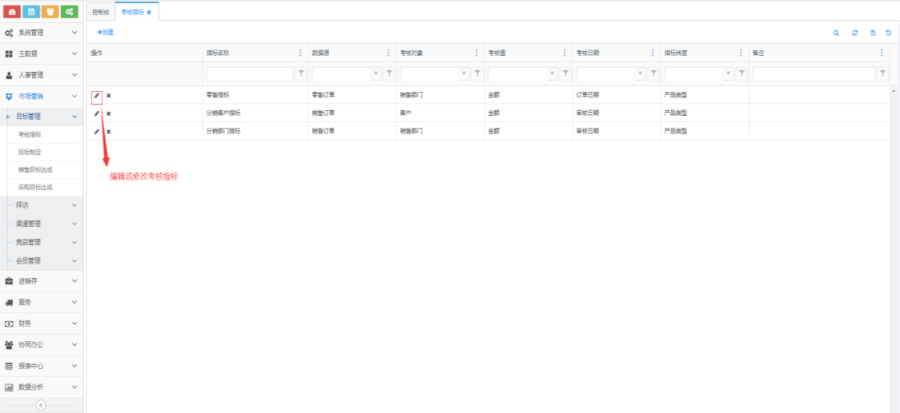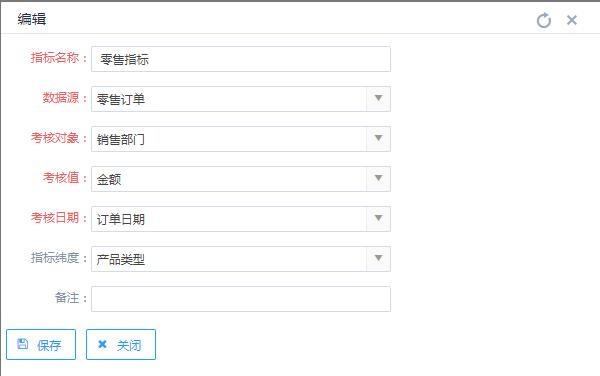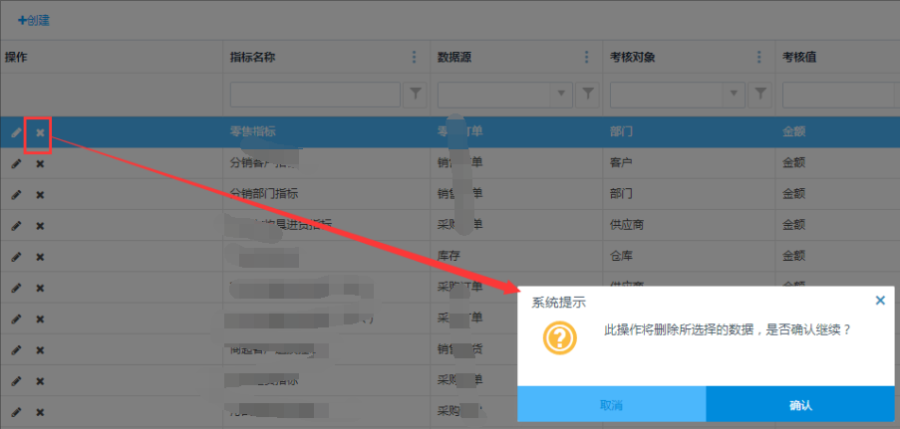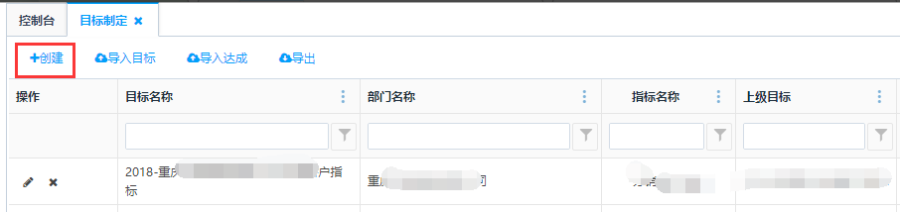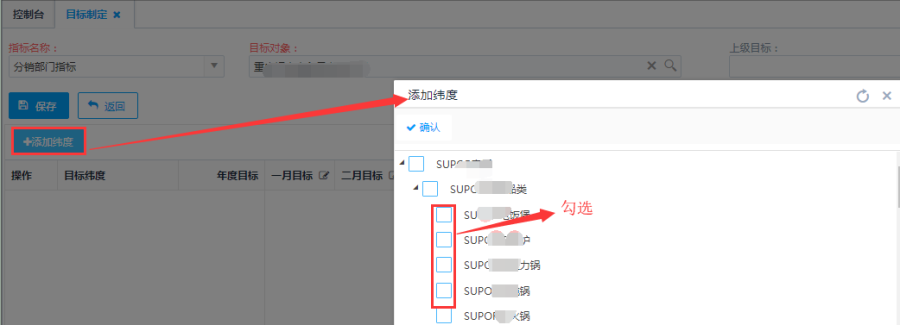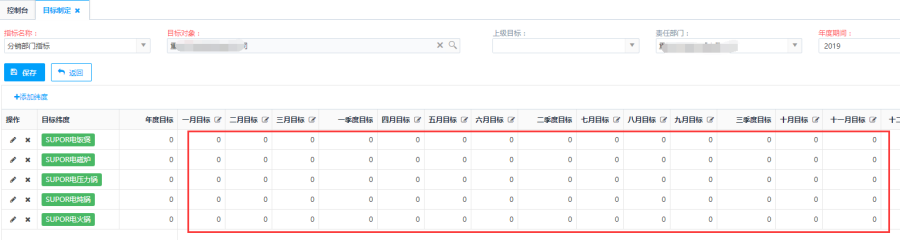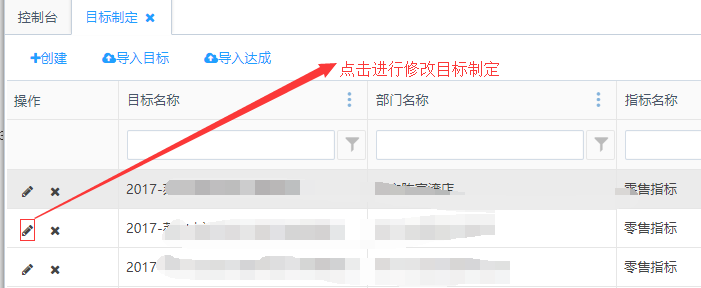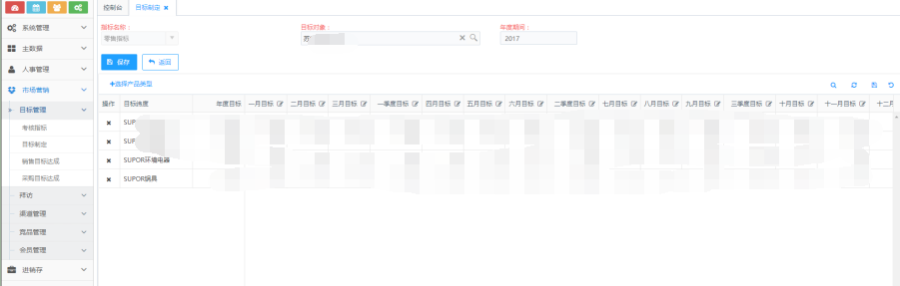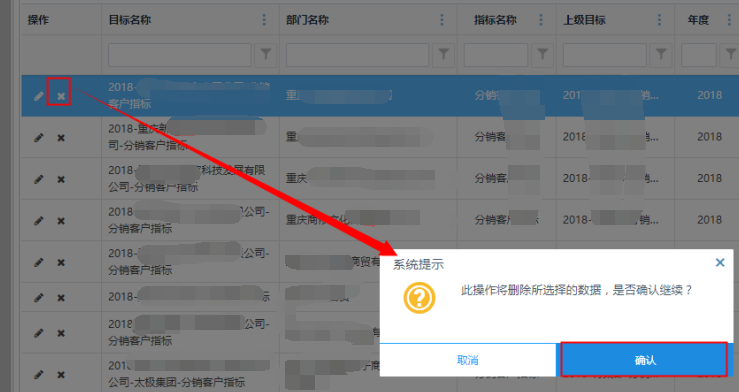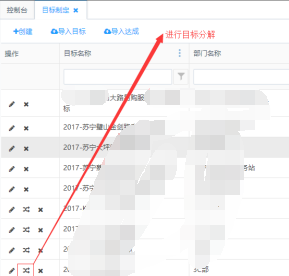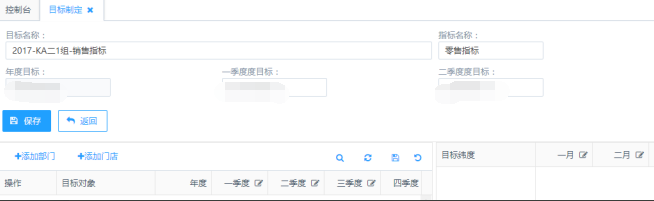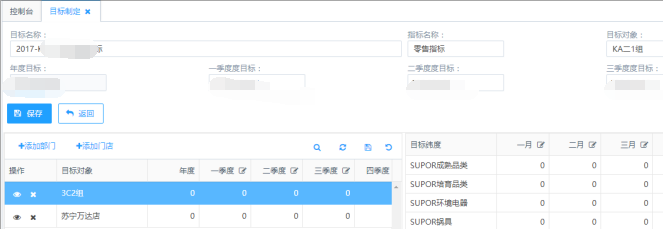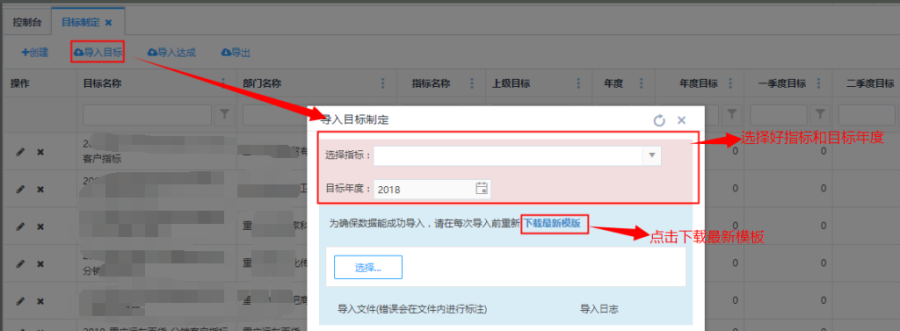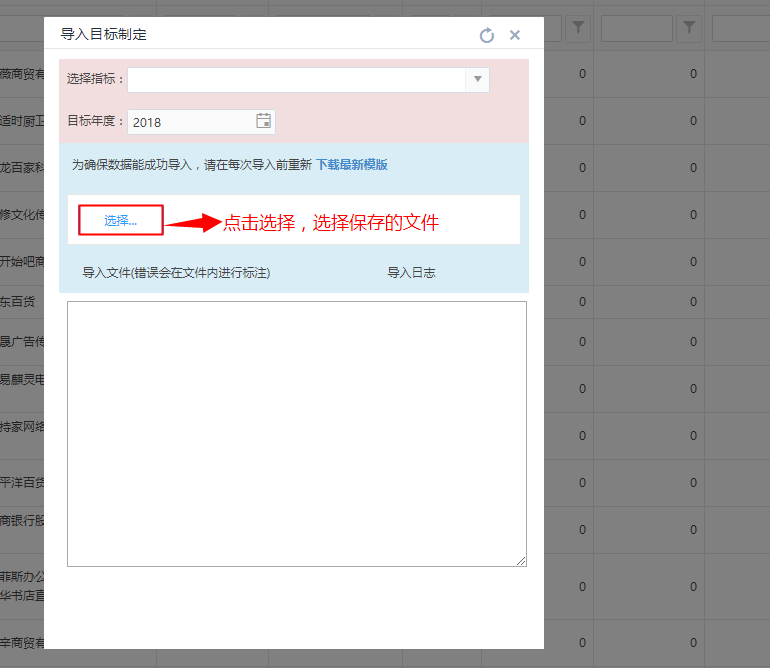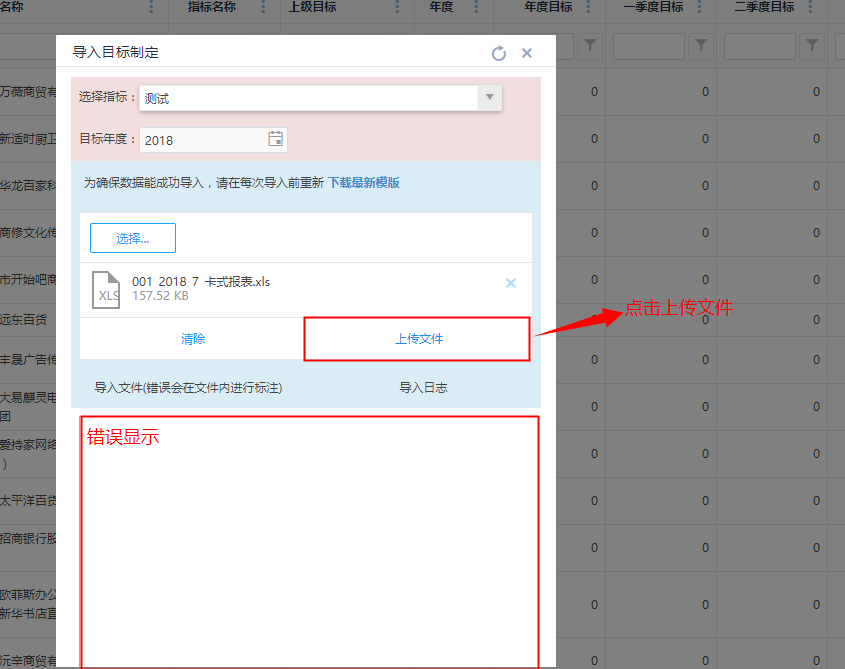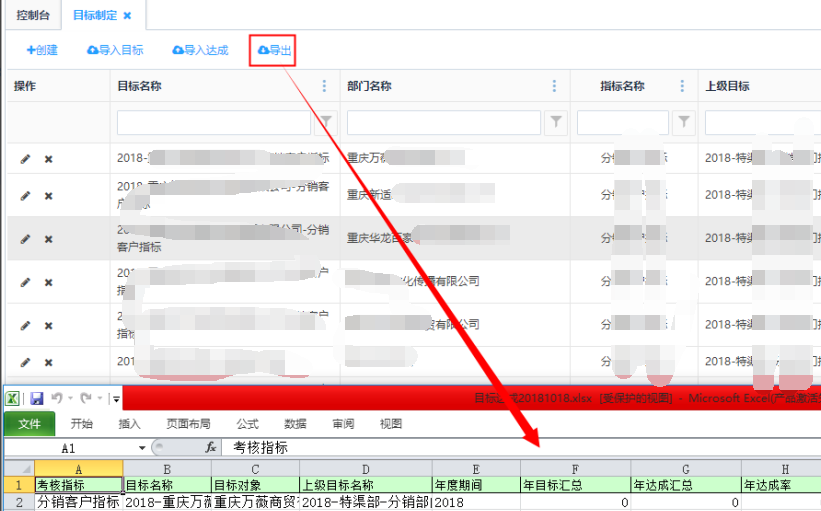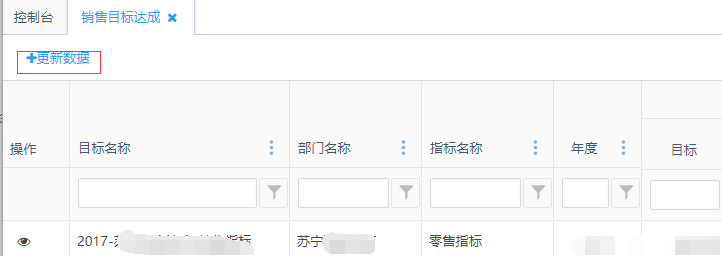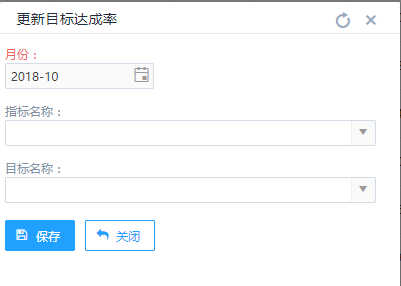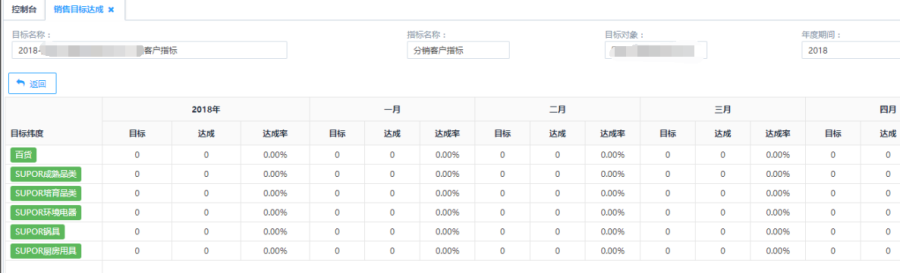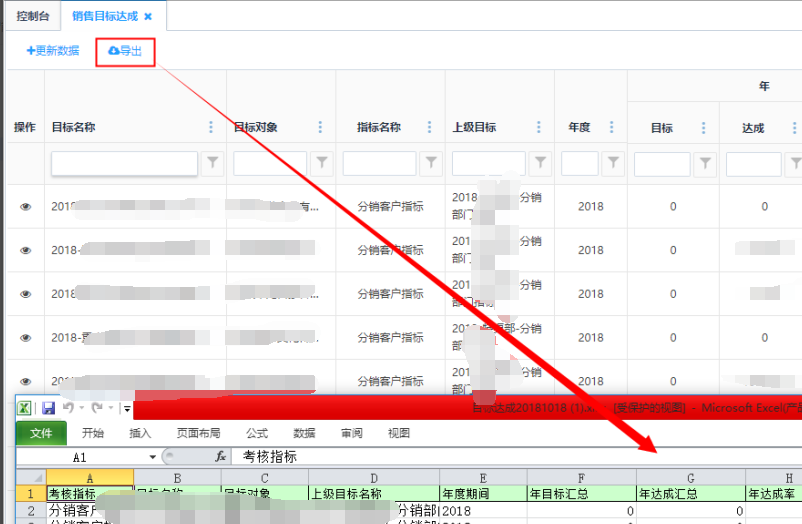7.1.1 考核指标
访问路径:市场营销—目标管理—考核指标
- 新建考核指标
第一步:创建考核指标,点击页面左上方的<创建>按钮,进入到考核指标创建页面。如图
第二步:填写指标名称、选择数据源、考核对象、考核值、考核日期、指标纬度和填写备注,然后点击<保存>按钮。若暂时不需要,点击<关闭>按钮;如图:
【温馨提示】
- 指标名称:此次考核的名字,不可以与之前的名称重复;
- 数据源:销售订单、销售退货、零售订单、采购订单、库存;只有选择相对应的数据源之后,下列的考核对象、考核值才会有数据选择。
- 修改考核指标
第一步:修改考核指标,选择需要修改的考核指标,在相应的操作内选择图标< >按钮,进入到考核指标修改页面。如图
第二步:编辑指标名称、选择数据源、考核对象、考核值、考核日期、指标纬度和填写备注,然后点击<保存>按钮。若暂时不需要,点击<关闭>按钮;如图:
- 删除考核指标
选择需要删除的考核指标,点击操作内的<删除>按钮,进入到考核指标删除页面,如图:若删除,点击<确认>按钮;若取消删除,点击<取消>按钮
7.1.2 目标制定
访问路径:市场营销—目标管理—目标制定
- 新增目标制定
第一步:创建目标制定,点击页面左上方的<创建>按钮,进入到目标制定创建页面。如图:
第二步:选择指标名称,选择目标对象,填写年度时间,选择产品类型,依次填入每月的目标数,目标为数字;如图:
【温馨提示】
- 选择指标名称后才能够选择添加纬度对象。
- 目标对象:根据指标名称来显示目标对象,如选择的指标名称的数据来源于销售订单,则目标对象显示部门信息;如果选择的指标名称的数据来源于采购订单,则目标对象显示的内容为供应商。(具体操作:参考【考核指标】创建指标名称时选择的数据源)
- 年度目标:根据填入每季度目标自动相加;如:年度目标为一季度到四季度相加得到年度目标。
- 季度目标:根据填入每季度相对应的月份目标数自动相加。如一季度为1到3月的目标相加得到一季度的目标。
第三步:点击<添加纬度>按钮,添加纬度界面,选择需要添加的纬度对象,然后点击<确认>按钮,选择的纬度对象展示在下方列表中如图7-1-2-4所示:
第四步:添加目标纬度后,输入目标值后点击<保存>按钮,目标制定创建成功。
【温馨提示】
- 根据指标名称和目标对象保存后生成销售目标达成或者采购目标达成数据。
- 修改目标制定
第一步:编辑目标制定,然后点击<保存>按钮。若暂时不需要,点击<返回>按钮;如图
第二步:选择要修改的月份的目标即可,如图
- 删除目标制定
选择需要删除的目标制定,点击操作的<删除>按钮,进入到目标制定删除页面,若删除,点击<确认>按钮;若取消删除,点击<取消>按钮
- 分解目标
第一步:选择要分解的目标,在相应的目操作内点击图标<分解目标>,如图
注:这个分解目标是由下面的部门或门店去完成的。
第二步:添加部门或者添加门店,如图:
第三步:完成第二步之后,选择要分解目标的部门或门店,点击图标< 查看>按钮,之后在右边进行输入每月的目标值,输入完成之后就点击保存即可,如图:
- 导入目标/导入达成
点击列表上方<导入目标>按钮,可批量导入数据,创建目标制定。
第一步:点击列表上方的<导入目标>按钮,选择好指标、目标年度后在收款单导入页面点击<下载最新模板>:
第二步:下载模板后,填写相应的数据,点击<选择>,选择保存的文件:
第三步:点击<上传文件>,完成导入。
- 导出
点击列表上方的<导出>按钮可导出目标制定列表所有内容。
7.1.3 目标达成
访问路径:市场营销—目标管理—目标达成
- 更新销售目标达成
第一步:可以更新各个目标完成情况,点击更新数据。选择需要更新目标达成率的月份和指标名称。如图
注:数据较多时会更新很长时间,如果需要查看具体的目标达成情况时可以选择具体的指标名称和目标名称。
- 查询销售目标达成
选择需要查询销售目标达成,点击<查看>按钮,即可查询本次销售目标达成总体达成及达成率个每月的目标达成及达成率,如图:
- 导出
点击列表上方的<导出>按钮可导出销售目标达成列表所有内容。